
Wix – это одна из самых популярных платформ для создания сайтов без необходимости в программировании. В этом руководстве мы разберем, как запустить сайт на Wix с нуля, используя только инструменты, доступные в интерфейсе платформы. Не нужно быть веб-разработчиком, чтобы создать привлекательный и функциональный сайт, если следовать простым шагам.
Для начала, вам нужно создать аккаунт на Wix. Перейдите на сайт wix.com и зарегистрируйтесь, указав электронную почту или используя аккаунт Google или Facebook. После этого вам будет предложено выбрать тип сайта, который вы хотите создать: от бизнес-страниц до личных блогов и портфолио. Важно выбрать подходящий шаблон, поскольку это определит внешний вид вашего сайта и его структуру.
Когда шаблон выбран, приступим к настройке. Wix предлагает удобный конструктор с перетаскиванием элементов. Вы можете изменить текст, изображения, добавить новые секции и страницы. Важно помнить, что адаптивный дизайн уже встроен в платформу, так что ваш сайт будет корректно отображаться на мобильных устройствах без дополнительных настроек.
Не забывайте о SEO. Wix автоматически генерирует базовые метатеги, но для лучшей видимости в поисковых системах важно вручную настроить описание страницы, ключевые слова и оптимизировать изображения. Для этого зайдите в раздел SEO в настройках сайта, где вам предложат простые шаги для улучшения позиций в поисковой выдаче.
Заключительный шаг – подключение домена и публикация сайта. Вы можете выбрать бесплатный домен с расширением wixsite.com или приобрести свой собственный. После подключения домена и завершения всех настроек нажмите кнопку «Опубликовать», и ваш сайт станет доступен для посетителей в интернете.
Как запустить сайт на Wix: пошаговое руководство
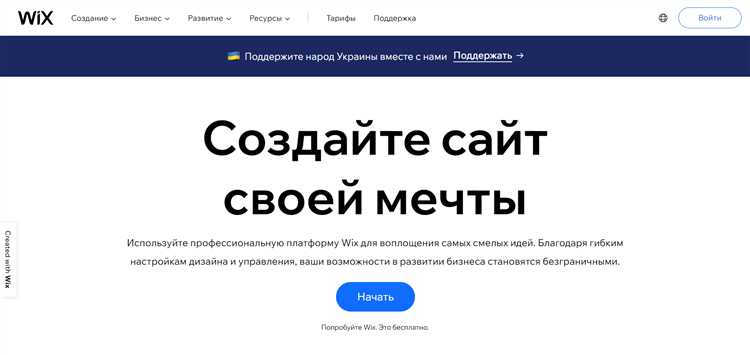
- Регистрация на Wix
Перейдите на сайт Wix и создайте учетную запись. Для этого нажмите на кнопку «Начать» и укажите ваш email и пароль или используйте социальные сети для регистрации.
- Выбор шаблона
После регистрации выберите шаблон для вашего сайта. Wix предлагает различные категории: от бизнес-сайтов до личных блогов. Вы можете выбрать шаблон, который наилучшим образом соответствует вашему виду деятельности, или начать с пустой страницы.
- Редактирование шаблона
Перейдите в редактор Wix, где сможете настроить каждую часть шаблона. Вы можете изменять текст, изображения, добавлять новые элементы с помощью блока «Добавить».
- Изменение текста: кликайте на текстовые блоки и редактируйте их.
- Заменить изображения: кликните на картинку и выберите «Заменить» для загрузки собственных фотографий.
- Добавление страниц
Если необходимо добавить дополнительные страницы (например, о компании или контактную форму), используйте меню «Страницы» в редакторе. Добавляйте страницы и редактируйте их, как и основную страницу.
- Настройка домена
После того как сайт готов, перейдите в раздел «Настройки» и выберите опцию подключения собственного домена или использования бесплатного домена на wixsite.com. Для подключения собственного домена необходимо приобрести соответствующую услугу.
- Оптимизация сайта для SEO
В разделе «SEO» в настройках сайта можно указать ключевые слова, заголовки страниц и описания, которые помогут вашему сайту быть видимым в поисковых системах.
- Публикация сайта
Когда все изменения будут сделаны, нажмите кнопку «Опубликовать». Ваш сайт станет доступен в интернете. Вы получите ссылку на ваш сайт или подключите домен для более профессионального вида.
Теперь ваш сайт на Wix готов к использованию. В дальнейшем вы сможете возвращаться в редактор для изменения контента или добавления новых функций.
Выбор подходящего шаблона для сайта на Wix
Прежде чем начать, определитесь с типом сайта: бизнес-сайт, интернет-магазин, блог или портфолио. Wix имеет разделение шаблонов по категориям, что упрощает поиск подходящего дизайна.
Учитывайте следующие факторы при выборе шаблона:
- Мобильная адаптация: Проверьте, чтобы выбранный шаблон автоматически адаптировался под мобильные устройства. Все шаблоны Wix по умолчанию мобильные, но важно удостовериться, что на мобильных версиях сайт смотрится корректно.
- Гибкость в редактировании: Выбирайте шаблон, который позволяет легко менять элементы: шрифты, изображения, блоки контента. Лучше использовать более универсальные шаблоны, которые не будут ограничивать вас в будущем.
- Интеграция с функционалом: Если вам нужен интернет-магазин, выбирайте шаблон, который уже содержит необходимые элементы для продаж: корзину, оплату, страницы с товарами. В Wix есть шаблоны, специально разработанные для интернет-магазинов.
- Простота и ясность: Сложные шаблоны с множеством декоративных элементов могут отвлекать от основной цели сайта. Выбирайте те, которые обеспечивают чистый и понятный пользовательский интерфейс.
Для бизнеса, например, лучше всего выбирать шаблоны, которые включают блоки для описания услуг, контактные формы и отзывы клиентов. Для блогеров идеальными будут шаблоны, оптимизированные для размещения статей и удобной навигации по контенту.
Платформа Wix позволяет попробовать несколько шаблонов и поменять их в процессе работы. Однако лучше сразу выбрать наиболее подходящий, чтобы не тратить время на лишние изменения в будущем.
Помните, что даже если шаблон выглядит идеально, вам нужно учитывать вашу аудиторию и цели сайта. Убедитесь, что выбранный дизайн будет привлекать целевую аудиторию и обеспечивать хорошую юзабилити.
Регистрация и настройка аккаунта на Wix
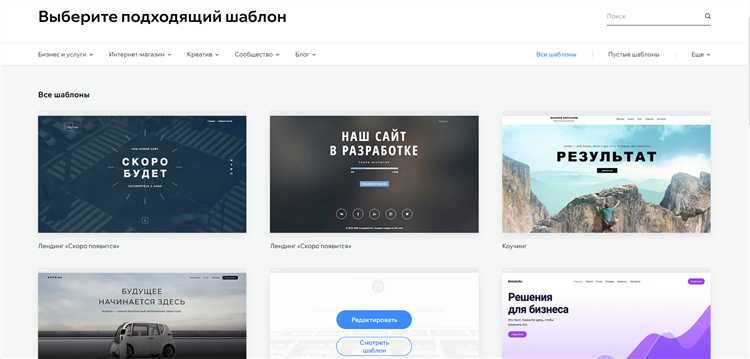
Для начала работы с Wix, необходимо зарегистрировать аккаунт. Перейдите на главную страницу платформы и нажмите на кнопку «Начать». Далее вам предложат создать новый аккаунт или войти в уже существующий. Вы можете использовать учетные записи Google или Facebook для быстрой регистрации, или создать новый аккаунт, указав email и придумав пароль.
После регистрации вам будет предложено выбрать тип сайта, который вы хотите создать: бизнес, портфолио, блог или интернет-магазин. Это поможет системе предложить вам шаблоны и инструменты, подходящие для выбранной цели.
Затем нужно заполнить профиль. Перейдите в раздел «Настройки аккаунта», чтобы указать информацию о себе и своем бизнесе, если это необходимо. Обратите внимание на возможность добавления логотипа и краткого описания вашего сайта, что поможет улучшить внешний вид и функциональность вашего аккаунта.
После настройки профиля можно перейти к выбору шаблона. Wix предлагает широкий ассортимент готовых дизайнов, подходящих под разные ниши. Важно выбрать шаблон, который не только соответствует вашим предпочтениям, но и функционально подходит под задачи сайта. После выбора, шаблон можно настроить и адаптировать под свои нужды.
Чтобы улучшить взаимодействие с посетителями, настройте важные элементы сайта: контактные формы, кнопки для связи и социальные сети. Эти настройки находятся в меню «Настройки сайта» и позволяют сделать ваш сайт более удобным и привлекательным для пользователей.
Не забывайте про мобильную версию сайта. Wix автоматически адаптирует большинство шаблонов для мобильных устройств, но всегда проверяйте, как ваш сайт выглядит на разных экранах, чтобы убедиться, что он работает корректно.
После завершения настройки аккаунта и сайта, можно перейти к выбору тарифа. Wix предлагает несколько вариантов подписки с различными функциями, в том числе возможность подключения собственного домена и увеличенные ресурсы для хостинга. Выберите план, который соответствует вашим потребностям и бюджету.
После того как вы завершили все настройки и убедились в корректности работы сайта, можно приступать к его публикации. Wix предоставляет простую функцию для публикации сайта в один клик.
Как добавить и настроить страницы на сайте Wix

Для начала работы с страницами на платформе Wix, перейдите в редактор сайта. На верхней панели нажмите на раздел «Меню и страницы», чтобы открыть список всех текущих страниц вашего сайта.
Добавление страницы: В панели «Меню и страницы» нажмите на кнопку «Добавить страницу». Выберите тип страницы (например, «Стандартная страница», «Блог» или «Магазин»). После выбора типа, введите название страницы, которое будет отображаться в меню навигации сайта.
Настройка структуры страницы: В редакторе можно добавлять различные элементы, такие как текстовые блоки, изображения, формы и кнопки. Для этого используйте боковую панель «Добавить». Выберите нужный элемент и перетащите его на страницу. Это позволит вам структурировать контент страницы в соответствии с её назначением.
Редактирование меню навигации: Чтобы страница появилась в главном меню, убедитесь, что она добавлена в раздел «Меню и страницы». Также можно скрыть страницу из меню, если она не должна быть видна посетителям. Для этого в настройках страницы установите опцию «Скрыть в меню».
Настройка URL страницы: В настройках каждой страницы можно изменить её URL, который будет отображаться в браузере. Это полезно для SEO-оптимизации. Выберите «Настройки страницы» и затем отредактируйте поле «URL-адрес». Постарайтесь использовать короткие и понятные ссылки, содержащие ключевые слова, соответствующие содержанию страницы.
Установка метатегов для SEO: В настройках страницы можно добавить метаописания и ключевые слова. Это влияет на то, как ваша страница будет отображаться в поисковых системах. Для этого перейдите в «Настройки страницы», затем выберите раздел «SEO» и заполните поля «Мета-описание» и «Мета-ключевые слова». Оптимизация метаданных помогает улучшить видимость страницы в поисковых системах.
Удаление страницы: Если страница больше не нужна, её можно удалить. Для этого откройте меню «Меню и страницы», выберите страницу, которую хотите удалить, и нажмите на иконку корзины. Учтите, что удалённая страница не может быть восстановлена, если не было сделано резервное копирование.
При добавлении и настройке страниц на Wix важно учитывать, что платформа предлагает гибкие настройки для адаптивности и мобильной версии. Убедитесь, что все страницы корректно отображаются как на десктопных, так и на мобильных устройствах, чтобы посетители имели доступ к полному функционалу сайта.
Использование редактора Wix для редактирования контента
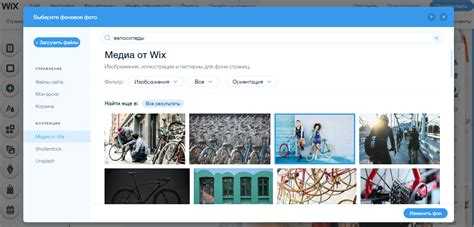
Редактор Wix предоставляет удобные инструменты для создания и редактирования контента сайта. В его интерфейсе легко добавлять текст, изображения, видео и другие элементы. Чтобы начать редактирование, войдите в свою учетную запись и откройте нужный сайт в редакторе.
Для изменения текста просто кликните на текстовый блок, который хотите отредактировать. Появится панель инструментов, где можно выбрать шрифт, размер, цвет и выравнивание. Для создания заголовков используйте соответствующие текстовые блоки, которые Wix предлагает по умолчанию.
Изменение изображений осуществляется через клик на нужный элемент. Вы можете загрузить новые изображения, выбрать их из встроенной библиотеки или использовать изображения с внешних источников. Кроме того, Wix позволяет редактировать изображения, обрезать их, применять фильтры и добавлять эффекты.
Для добавления видеоконтента введите ссылку на видео из YouTube или Vimeo в блок для видео, либо загрузите видеофайл напрямую. Wix поддерживает популярные форматы и позволяет легко разместить видео на странице без сложных настроек.
Для редактирования страниц можно использовать меню навигации в левой части экрана. При редактировании каждой страницы вы можете менять структуру, добавлять новые секции, менять их расположение или удалять лишние блоки.
Для добавления функциональных элементов, таких как формы для сбора информации или кнопки для перехода по ссылкам, используйте панель «Добавить» в левой части экрана. Выбирайте нужный элемент и размещайте его в любом месте страницы.
Когда работа с контентом завершена, не забудьте сохранить изменения. Wix автоматически сохраняет изменения, но можно также вручную создать резервную копию или опубликовать сайт, чтобы изменения стали видны для посетителей.
Интеграция с доменом и настройка URL адреса
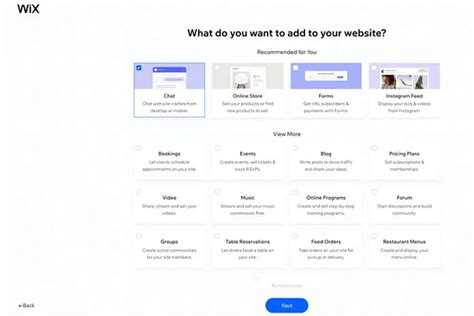
Для того чтобы ваш сайт на Wix был доступен по удобному и легко запоминающемуся адресу, необходимо интегрировать его с доменом. Wix предоставляет несколько способов подключения собственного домена, будь то новый домен, приобретённый через платформу, или уже существующий, зарегистрированный у другого провайдера.
1. Подключение домена, приобретённого через Wix
Если вы приобрели домен через Wix, процесс подключения осуществляется автоматически. Для этого необходимо пройти в раздел «Настройки» > «Домен» и следовать инструкциям. Wix предложит шаги для автоматической привязки, включая подтверждение права владения доменом через электронную почту.
2. Подключение внешнего домена
Если домен был зарегистрирован у другого провайдера, настройка требует некоторых действий. Войдите в свой аккаунт на Wix, перейдите в раздел «Настройки» > «Домен» и выберите опцию подключения внешнего домена. Вам нужно будет настроить DNS записи на вашем хостинг-платформе. В частности, необходимо заменить записи типа A и CNAME для корректного направления трафика на серверы Wix.
3. Настройка DNS
В настройках DNS вашего внешнего домена укажите следующие значения:
- A-запись: укажите IP-адрес Wix (185.230.63.107).
- CNAME-запись: укажите адрес «www» для связи с вашим доменом.
Эти изменения могут занять до 48 часов для полной активации, в зависимости от провайдера.
4. Проверка интеграции
После настройки DNS и интеграции с Wix рекомендуется проверить работу сайта. Для этого воспользуйтесь встроенным инструментом в вашем аккаунте на Wix, который покажет статус домена и его корректное подключение.
5. Настройка URL
Для удобства пользователей и SEO важно правильно настроить URL. Wix позволяет выбирать, будет ли ваш сайт доступен по адресу с «www» (например, www.вашсайт.com) или без него (например, вашсайт.com). В настройках домена выберите предпочитаемый вариант и убедитесь, что редирект с одного варианта на другой настроен автоматически. Это предотвратит проблемы с дублированным контентом и улучшит индексирование в поисковых системах.
6. Использование SSL сертификата
Для обеспечения безопасности вашего сайта подключите SSL сертификат. Wix автоматически устанавливает SSL для всех подключённых доменов, что обеспечит шифрование данных между сервером и пользователями, улучшая доверие к вашему ресурсу и рейтинг в поисковых системах.
7. Настройка перенаправлений
Если вы хотите, чтобы старые страницы вашего сайта перенаправлялись на новые URL, настройте перенаправления 301. Это поможет сохранить SEO-рейтинги и направить трафик на актуальные страницы сайта.
Подключение дополнительных приложений и функций на Wix
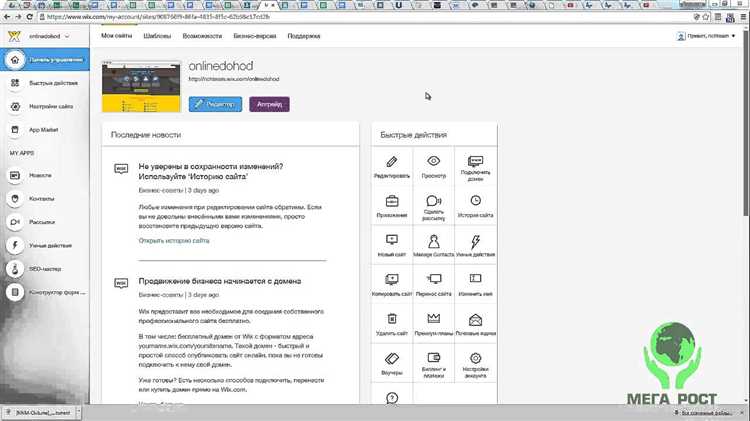
Wix предлагает множество приложений для улучшения функциональности вашего сайта. Чтобы подключить их, перейдите в редактор сайта и откройте раздел «App Market» через панель управления. Здесь вы найдете как бесплатные, так и платные решения, которые можно интегрировать с вашим проектом.
Для начала выберите нужное приложение из каталога. Например, если вам нужно добавить форму для сбора контактов, ищите приложения для создания форм. Среди популярных решений – Wix Forms, который легко настраивается и интегрируется с вашим сайтом. Нажмите на приложение и выберите «Добавить на сайт». Это мгновенно установит его и откроет возможность настроить параметры.
Если вам требуется улучшенная аналитика, подключите Google Analytics через приложение «Google Analytics». Введите ваш трекинг-номер и получайте подробные отчеты о посещаемости и поведении пользователей на сайте.
Для расширения возможностей интернет-магазина можно добавить приложение для управления заказами или улучшенной обработки платежей. Пример – приложение Wix Stores, которое автоматизирует все этапы работы магазина: от добавления товаров до их доставки покупателям.
Одним из ключевых преимуществ Wix является простота интеграции сторонних сервисов. Например, для создания блога можно подключить приложение Wix Blog, а для улучшения SEO – воспользоваться приложением Wix SEO Wiz. Эти инструменты помогут вам улучшить видимость сайта в поисковых системах.
Кроме того, на платформе доступны различные функции для улучшения взаимодействия с пользователями, такие как чат с клиентами через приложение Wix Chat, создание расписаний встреч или добавление отзывов с помощью специализированных приложений. Выбор за вами, и он зависит от целей вашего сайта.
Не забывайте, что все подключенные приложения можно настроить через панель управления сайтом. Некоторые из них требуют регулярных обновлений или подписки на премиум-версии для использования дополнительных функций. Убедитесь, что вы ознакомились с условиями перед подключением.
Публикация сайта и проверка его работоспособности
Шаг 1. Публикация сайта
Для публикации сайта выполните следующие действия:
- Войдите в свой аккаунт Wix и откройте редактор сайта.
- Нажмите кнопку «Опубликовать» в правом верхнем углу редактора.
- Если вы не выбрали домен для сайта, вам будет предложено использовать бесплатный поддомен Wix. Введите название поддомена и подтвердите выбор.
- Если у вас есть собственный домен, введите его в соответствующее поле. Для этого потребуется настроить DNS-записи у регистратора доменов.
После этого ваш сайт станет доступен в интернете по указанному адресу. Публикация может занять несколько минут. Важно помнить, что сайт будет виден пользователям сразу после этого.
Шаг 2. Проверка работоспособности сайта
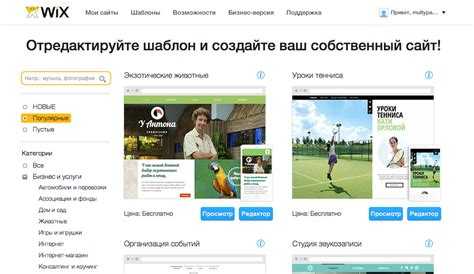
После публикации необходимо убедиться, что сайт работает корректно. Для этого проведите несколько тестов:
- Откройте сайт в разных браузерах: Проверьте, как он выглядит и функционирует в популярных браузерах, таких как Chrome, Firefox, Safari, Edge. Это поможет избежать проблем с отображением на разных устройствах и операционных системах.
- Проверьте мобильную версию: Wix автоматически адаптирует сайт под мобильные устройства, но важно убедиться, что все элементы сайта отображаются корректно. Для этого можно использовать встроенный в редактор Wix инструмент для предпросмотра мобильной версии.
- Тестирование форм и функционала: Если ваш сайт включает формы обратной связи или другие интерактивные элементы, проверьте их работоспособность. Убедитесь, что все отправленные данные поступают в правильное место (например, на вашу электронную почту).
- Проверка скорости загрузки: Скорость загрузки сайта влияет на его рейтинг в поисковых системах и пользовательский опыт. Используйте инструменты, такие как Google PageSpeed Insights, для анализа скорости вашего сайта и получения рекомендаций по оптимизации.
- Проверка на ошибки: Пройдитесь по всем страницам сайта и убедитесь, что нет битых ссылок или отсутствующих изображений. Для этого можно использовать специальные онлайн-сервисы для поиска 404 ошибок.
Шаг 3. Резервное копирование
После того как сайт опубликован и проверен, не забудьте создать резервную копию. Wix автоматически сохраняет версии вашего сайта, но для большей безопасности можно скачать файл сайта в формате ZIP для дальнейшего использования.
Шаг 4. Мониторинг и обновления
После публикации важно регулярно проверять работоспособность сайта. Следите за его состоянием и в случае необходимости вносите обновления, чтобы поддерживать актуальность контента и функционала.
Вопрос-ответ:
Как начать создание сайта на платформе Wix?
Чтобы начать создание сайта на Wix, сначала нужно зарегистрироваться на платформе. Перейдите на сайт Wix и создайте учетную запись, если у вас ее нет. После этого выберите шаблон сайта, который вам нравится, или создайте сайт с нуля. Затем выберите нужный дизайн и настройте страницы по вашему усмотрению. Wix предоставляет удобный визуальный редактор, с помощью которого можно легко редактировать текст, изображения и другие элементы.
Можно ли использовать свой домен для сайта на Wix?
Да, на Wix можно использовать свой собственный домен. Для этого необходимо приобрести премиум-план, который включает возможность подключения домена. После того как вы приобретете подходящий тариф, вы сможете привязать свой домен через настройки сайта. Если у вас уже есть домен, его можно перенести на Wix или настроить перенаправление с помощью DNS-записей.
Как изменить дизайн сайта на Wix после его создания?
После того как сайт на Wix был создан, изменить его дизайн можно с помощью редактора. Войдите в редактор сайта и выберите раздел, который хотите изменить. Вы можете заменить изображения, текст, шрифты, цвета и другие элементы. Кроме того, Wix позволяет менять шаблон сайта в любой момент, но при этом будет изменен общий вид страниц, а контент останется.
Нужна ли помощь программиста для работы с Wix?
Для работы с Wix не требуется глубоких знаний в программировании. Платформа предлагает простые в использовании инструменты для создания сайта, которые не требуют навыков кодирования. Однако, если вы хотите добавить специфические функции, такие как пользовательские скрипты или более сложные интеграции, возможно, потребуется помощь разработчика или использование возможностей Wix Corvid для создания более сложных веб-приложений.
Как настроить SEO для сайта на Wix?
Настройка SEO на Wix достаточно простая. В редакторе сайта есть специальный раздел для SEO, где можно настроить метатеги, описание страниц, а также настроить URL-структуру. Также важно добавить ключевые слова на страницы, чтобы улучшить видимость сайта в поисковых системах. Wix предоставляет полезные инструменты, такие как SEO-советник, который подскажет, что еще можно улучшить для повышения позиций в поисковиках.
Какие шаги нужно выполнить, чтобы запустить сайт на платформе Wix?
Для того чтобы запустить сайт на Wix, нужно выполнить несколько простых шагов. Во-первых, зарегистрируйтесь на платформе, создав учетную запись. Далее, выберите шаблон, который подходит для вашего проекта. Wix предлагает множество бесплатных и платных шаблонов на любой вкус. После выбора шаблона начните редактировать его, используя встроенный редактор. В этом редакторе можно добавлять текст, изображения, видео и другие элементы. Когда дизайн сайта готов, настройте домен, выбрав бесплатный поддомен Wix или купив собственный. В завершение, опубликуйте сайт и убедитесь, что все страницы работают корректно.
Какие инструменты предоставляет Wix для настройки сайта?
Wix предлагает широкий выбор инструментов для создания и настройки сайта. В первую очередь, это удобный визуальный редактор, который позволяет легко изменять текст, изображения и другие элементы на странице. Также есть возможность добавлять различные приложения, такие как формы обратной связи, интеграция с социальными сетями и онлайн-магазинами. Wix позволяет настроить SEO-параметры, чтобы улучшить видимость сайта в поисковых системах. Дополнительно можно использовать аналитические инструменты для отслеживания посещаемости и взаимодействия с пользователями. Все эти функции доступны в интуитивно понятном интерфейсе, что упрощает процесс настройки даже для новичков.






